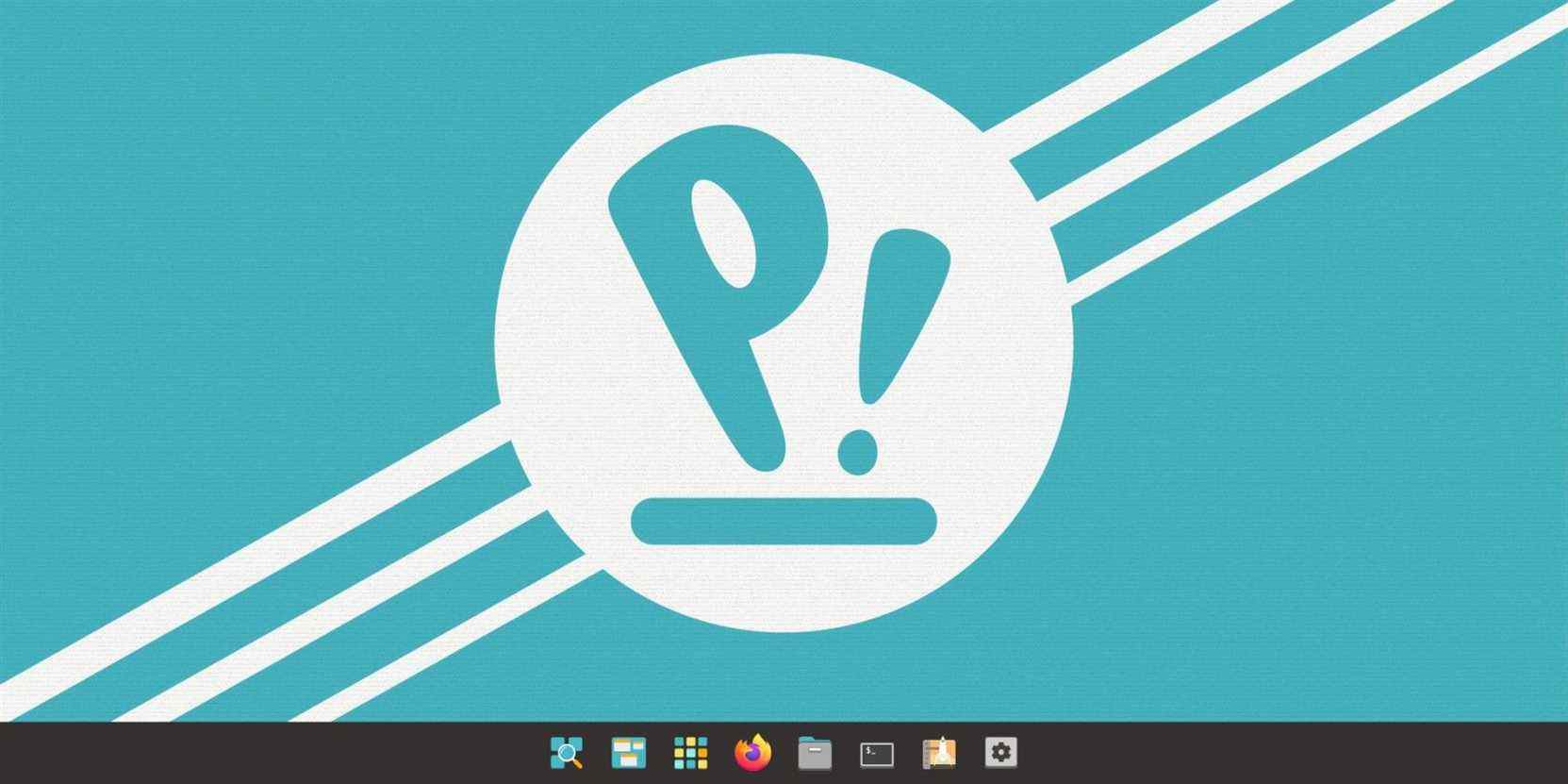Si vous recherchez une distribution Linux rapide et légère, à la fois puissante et facile à utiliser, Pop! _OS pourrait bien être la fin de votre recherche. Développée et distribuée par System76, cette distribution basée sur Ubuntu a tout ce qu’un utilisateur expérimenté souhaiterait, mais elle est si intuitive et facile à utiliser que même les nouveaux utilisateurs de Linux pourront utiliser et naviguer dans le système sans effort.
Suivez-nous et nous vous montrerons comment installer cette distribution Linux unique sur votre système.
Où obtenir Pop!_OS ?
Pop!_OS est officiellement distribué en deux formats de base. De nouvelles versions développeur du système d’exploitation sont publiées environ une fois tous les six mois, une nouvelle version de support à long terme (LTS) étant publiée tous les deux ans.
Les versions semestrielles des développeurs ont généralement des versions plus récentes du logiciel et de divers composants du système Linux, tandis que les versions LTS sacrifient la publication rapide du logiciel le plus récent pour une stabilité accrue du système.
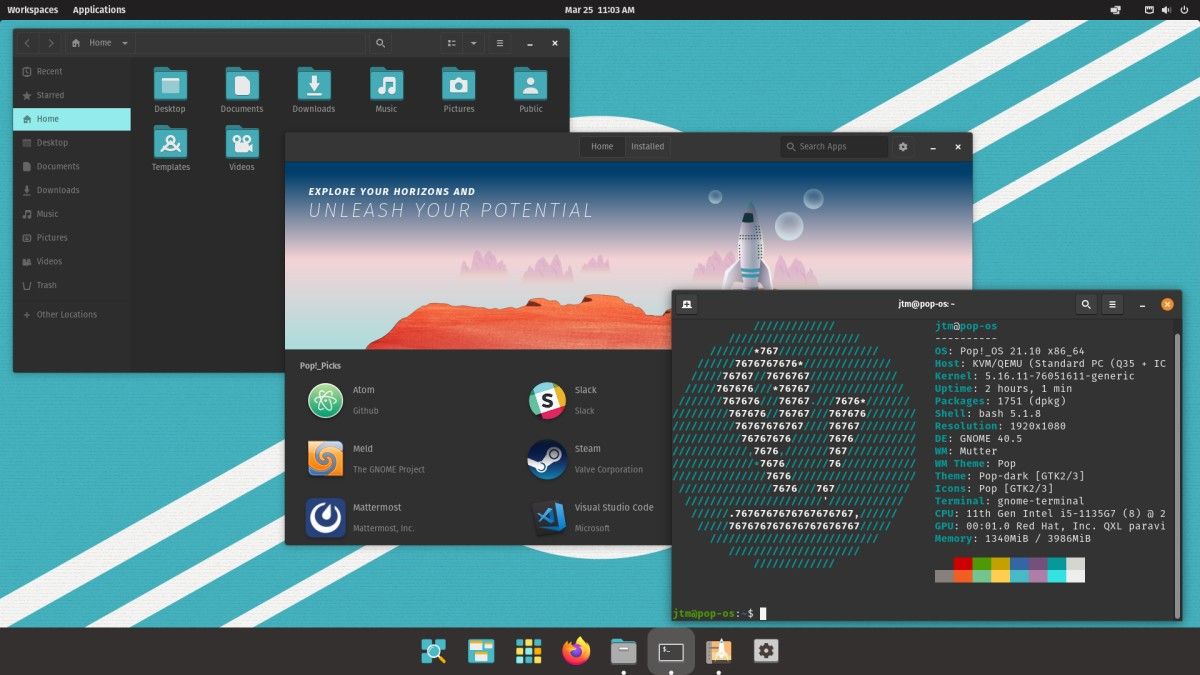
Les versions standard du système d’exploitation sont officiellement prises en charge pendant neuf mois tandis que les versions LTS sont prises en charge pendant cinq ans. La fenêtre de support est la durée pendant laquelle les développeurs créeront activement de nouvelles mises à jour et correctifs pour une version particulière.
Une fois la période de support expirée, vous devrez effectuer une mise à niveau vers une version plus récente pour être sûr de recevoir toutes les mises à jour nécessaires pour garder votre système sain et sécurisé.
Les deux versions sont généralement très stables. Si vous êtes comme la plupart des utilisateurs de bureau, vous aurez probablement la meilleure expérience en utilisant la version développeur standard et en mettant à niveau votre système une ou deux fois par an à mesure que de nouvelles versions sont publiées. Une fois lancé, le processus de mise à jour est automatique et indolore.
Entre les nouvelles versions officielles, vous verrez également des mises à jour assez régulières consistant en des mises à jour et des mises à niveau mineures destinées à maintenir les programmes et les applications à jour, à fournir des correctifs pour les bogues nouvellement découverts et à vous protéger contre les menaces de sécurité potentielles. Le système recherchera automatiquement ces mises à jour et vous invitera à les installer dès qu’elles seront disponibles.
Vous pouvez télécharger gratuitement les dernières versions disponibles de Pop!_OS directement depuis le site Web de System76.
Télécharger: Pop !_OS
Ce dont vous aurez besoin pour installer Pop!_OS
Pop!_OS est une distribution Linux légère qui fonctionnera sur à peu près n’importe quel ordinateur compatible x86 64 bits fabriqué au cours des six ou sept dernières années. La configuration matérielle minimale requise pour exécuter Pop!_OS est :
- 4 Go de RAM
- 16 Go de stockage interne (HDD ou SSD)
- Processeur 64 bits
Vous aurez également besoin d’une clé USB avec au moins 8 Go de stockage pour créer une image USB en direct amorçable.
Comment installer Pop!_OS sur un PC
Pour commencer, avec votre périphérique USB amorçable en direct connecté à votre ordinateur, réinitialisez votre machine, entrez dans le menu de démarrage du BIOS et sélectionnez votre clé USB comme périphérique à partir duquel démarrer. Si vous ne savez pas comment accéder au menu de démarrage de votre système, vous devriez pouvoir trouver des instructions dans la section d’assistance du site Web du fabricant.
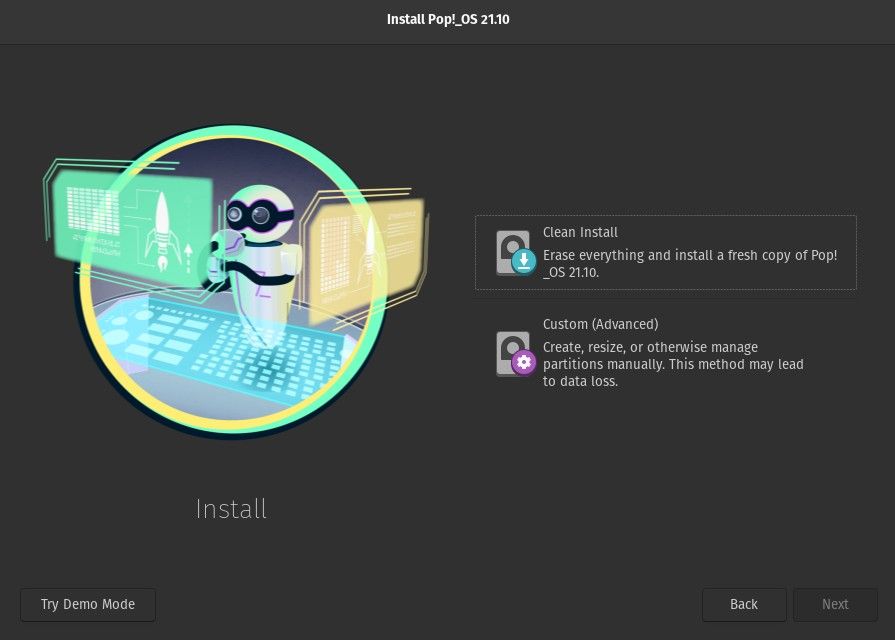
Lorsque le système démarre, vous verrez d’abord une invite vous demandant de sélectionner votre langue préférée et la disposition du clavier. Le programme d’installation vous demandera alors si vous souhaitez essayer Pop!_OS en mode démo, qui s’exécute à partir de l’USB sans modifier votre système, ou sélectionnez l’une des deux options d’installation : Installation propre ou Personnalisé (Avancé).
le Installation propre effacera tout le disque dur et le configurera pour une utilisation avec Pop!_OS. le Personnalisé L’option vous permettra de modifier et d’allouer manuellement de l’espace sur le disque dur. Si vous avez l’intention d’activer le double démarrage avec un autre système d’exploitation (tel que Windows), vous devrez choisir le Personnalisé option. Si vous utilisez uniquement Pop!_OS sur l’ordinateur, choisissez Installation propre.
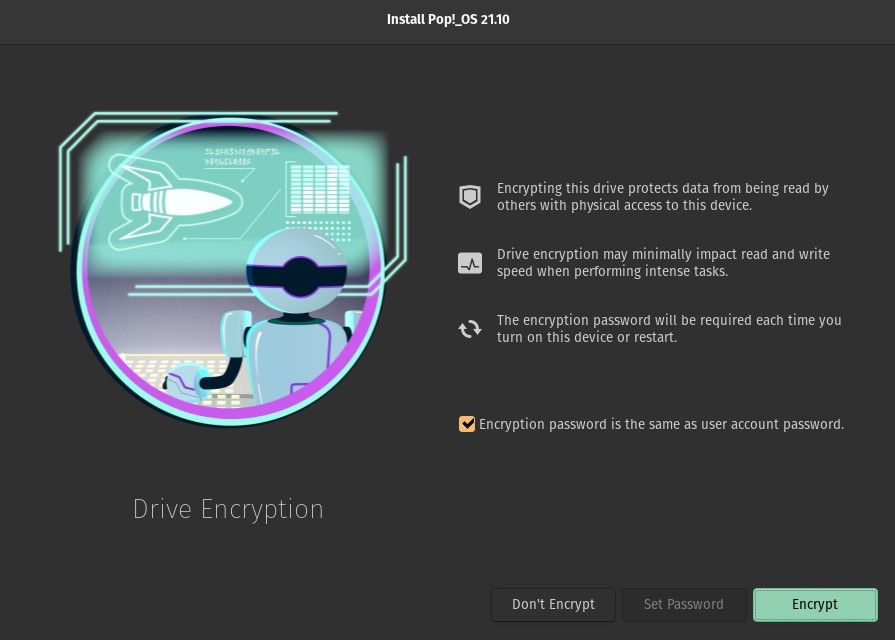
Après avoir choisi la configuration de votre disque dur et de votre partition, le programme d’installation vous demandera de fournir votre nom d’utilisateur et votre mot de passe système. Enfin, le programme d’installation confirmera si vous souhaitez chiffrer votre disque dur.
Le processus d’installation de Pop!_OS chiffrera votre disque dur par défaut. Cela empêchera quiconque de lire les informations sur votre disque même s’il y a un accès physique.
Avec le cryptage complet du disque activé, chaque fois que vous démarrez votre ordinateur, vous devrez entrer un mot de passe pour déverrouiller le disque dur et permettre au système de démarrer. Le programme d’installation vous donnera la possibilité d’utiliser votre mot de passe utilisateur comme mot de passe de cryptage ou de créer un nouveau mot de passe séparé.
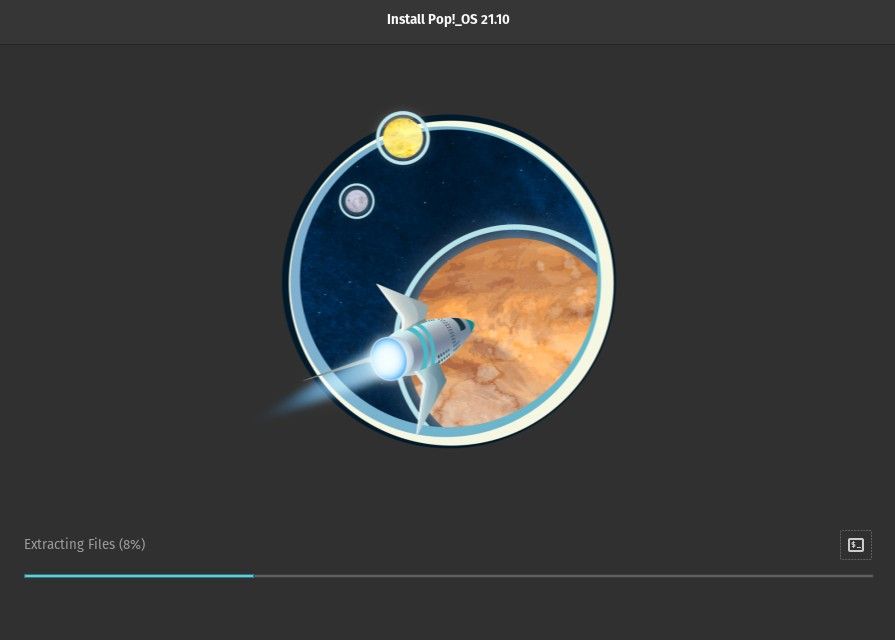
Après avoir choisi de chiffrer ou non votre disque, l’installation commencera. Vous avez presque fini. Selon la vitesse de votre matériel, l’installation prendra probablement environ cinq à 10 minutes.
Comment configurer Pop!_OS après l’installation
Une fois l’installation terminée, votre nouveau système Pop!_OS redémarrera dans une version légèrement personnalisée de l’environnement de bureau GNOME que vous pourrez modifier à votre guise avec la sélection variée d’excellentes extensions GNOME Shell.
Il n’y a que quelques options post-installation à configurer et votre système sera prêt à l’emploi. Ne vous inquiétez pas, cependant. Ces dernières options ne prendront que quelques instants à parcourir.
Le système vous demandera également de définir vos préférences pour :
- L’aspect et la convivialité du dock d’application et de la barre supérieure
- Options courantes du lanceur d’applications
- Thème système clair ou sombre
- Activer ou désactiver les services de localisation
- Emplacement du fuseau horaire
- Connexion de comptes en ligne
Vous avez également le choix d’ignorer une ou toutes ces préférences et de passer directement à l’utilisation de votre nouveau système Pop!_OS. Vous pouvez modifier toutes ces options, et bien d’autres, à tout moment à partir des paramètres système.
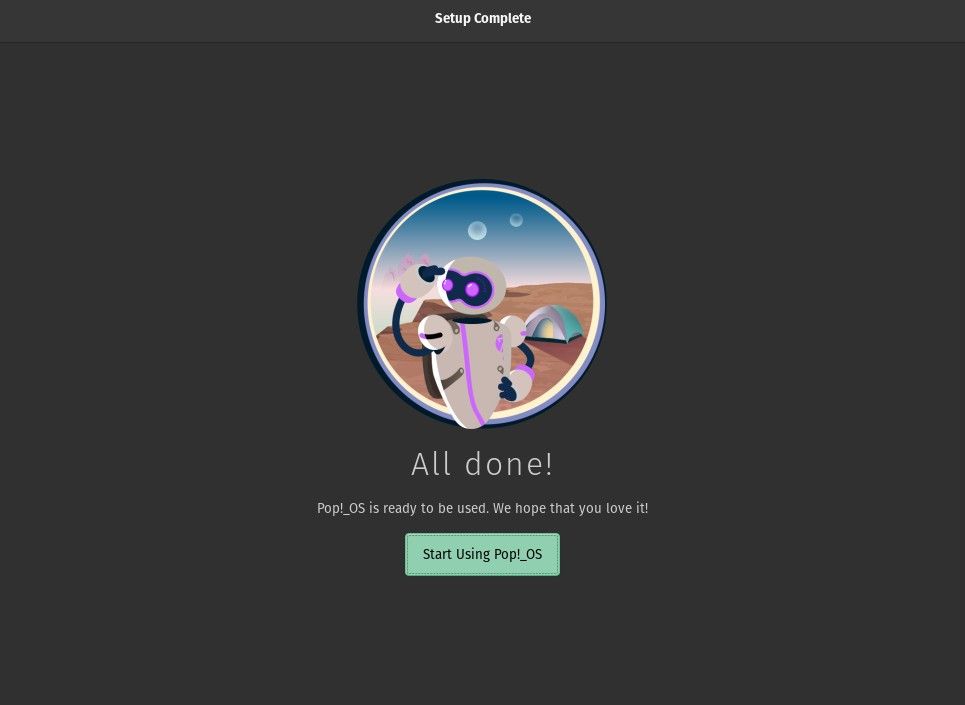
Nous vous recommandons également de visiter le centre de logiciels Pop!_Shop et d’autoriser le système à mettre à jour toutes les applications ou tous les composants du système d’exploitation susceptibles d’avoir été modifiés depuis la création du support d’installation. Cliquez simplement sur l’icône de la fusée sur le quai pour vous y rendre.
Vous avez terminé, profitez de votre nouveau système Pop!_OS brillant !
Si vous êtes arrivé jusqu’ici, vous avez installé avec succès la dernière version de Pop!_OS sur votre système. Vous trouverez sans aucun doute qu’il s’agit d’un environnement agile et facile à utiliser.
N’ayez pas peur de jouer et d’explorer. Vous constaterez qu’il existe plus qu’assez d’outils disponibles pour vous aider à faire tout ce que vous voulez faire.
Lire la suite
A propos de l’auteur